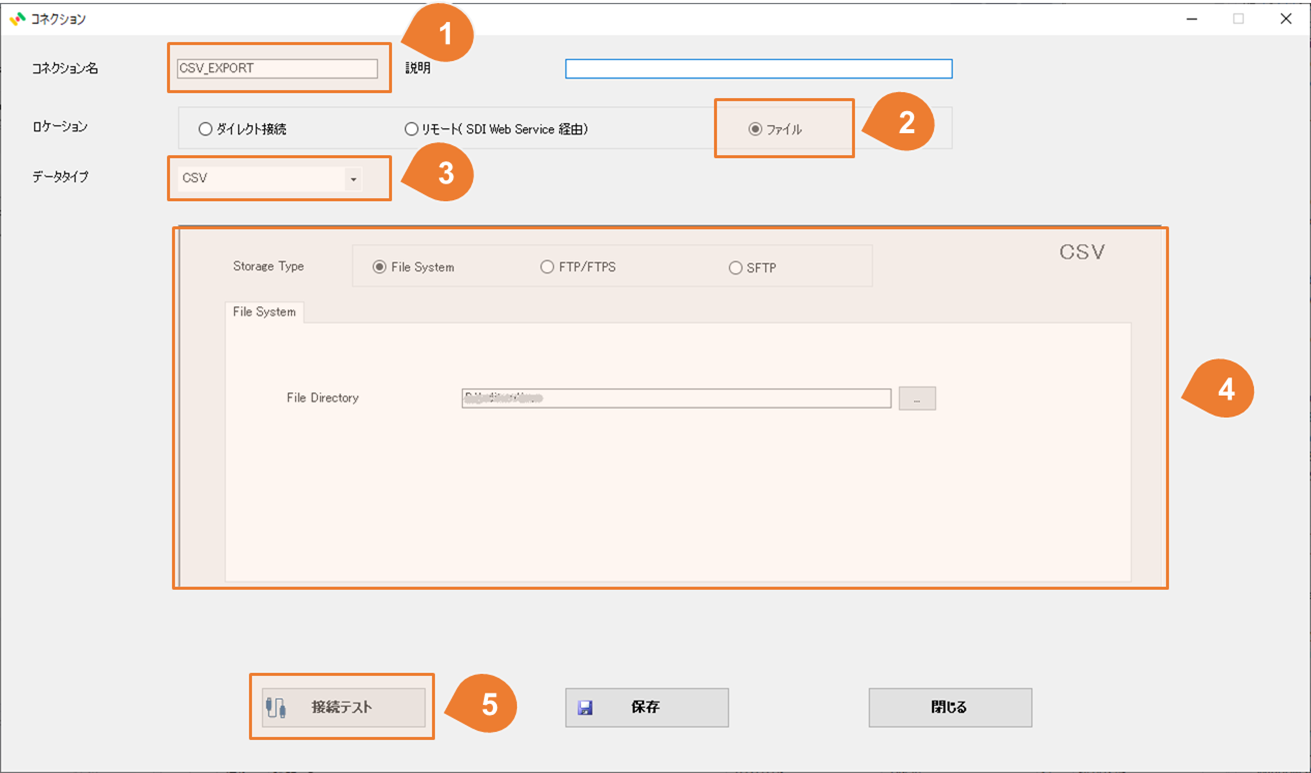はじめに
SDI(Simple Data Integrator)は、Excel、CSV、JSON、XMLファイルからのインポート、および Excel、CSV、JSON、XML ファイルへのエクスポート に対応しています。
インポートやエクスポートを行う前に、ファイルの保存場所を事前に設定する必要があります。
ファイルの保存先としては、以下のようなストレージがサポートされています:
- ローカルまたはネットワーク上の ファイルシステム
- FTP / FTPS
- SFTP
- AWS S3(Amazon Simple Storage Service)
- OCI Object Storage(Oracle Cloud Infrastructure)
ファイル接続の設定
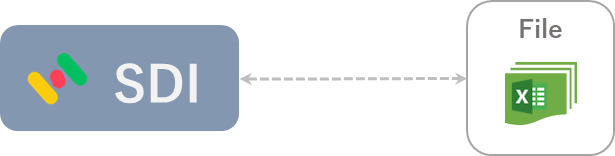
2.接続情報を設定
| No | 項目 | 説明 |
|---|---|---|
| 1 | コネクション名 | コネクション名を入力、任意の名前設定できます。システムは名前の重複チェックしていないですが、管理上、ユニークの名前の設定をお勧めします。 |
| 2 | ロケーション |
ファイル接続を選択 |
| 3 | テータタイプ |
CSV , Excel あるいは JSONを選択。※ 同じフォルダーに CSV,Excel,JSON中の二つ以上のタイプ保存の場合、それぞれコネクションを作成する必要があります。 |
| 4 | ファイル保存先の情報 | ファイル保存先の情報を入力。ファイルシステム、FTP/FTPS、SFTP、AWS S3、OCI Object Storageの場合それぞれ必要な情報を入力してください。 参考資料: https://ja.sdi.ricct.com/userguide/connectioncsvexcel/ |
| 5 | 接続テスト |
[接続テスト]ボタンをクリックしてOracleへ接続できるかどうかをテストします,接続が成功する場合、下記のメッセージボックスが表示されます。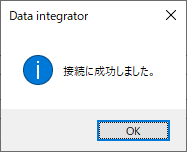
|
接続テストして問題なければ 保存します。
以上です。
Simple Data Integrator (SDI) 実践入門
参考資料
SDI日本語公式サイト
SDI English Official Website
SDIコネクション設定 (CSV、Excelファイル設定)